Cómo agregar Cloudflare CAPTCHA a WordPress (también conocido como Torniquete)
Publicado: 2023-05-31Agregar Cloudflare CAPTCHA a su sitio de WordPress puede ser una forma efectiva de bloquear los robots de spam. Esto es particularmente importante si tiene formularios en su sitio y/o acepta comentarios de usuarios. Sin embargo, es posible que se pregunte cómo configurarlo.
Afortunadamente, no es tan difícil como podrías pensar. Cloudflare CAPTCHA (oficialmente llamado Cloudflare Turnstile) es una herramienta gratuita que puede agregar fácilmente a su sitio. Una vez activado, los usuarios deberán verificar que son humanos antes de poder enviar un formulario o un comentario.
Una descripción general del torniquete Cloudflare
Turnstile es una alternativa CAPTCHA desarrollada por Cloudflare. La herramienta está diseñada para confirmar la autenticidad de un visitante web sin requerir ninguna interacción por parte del usuario:
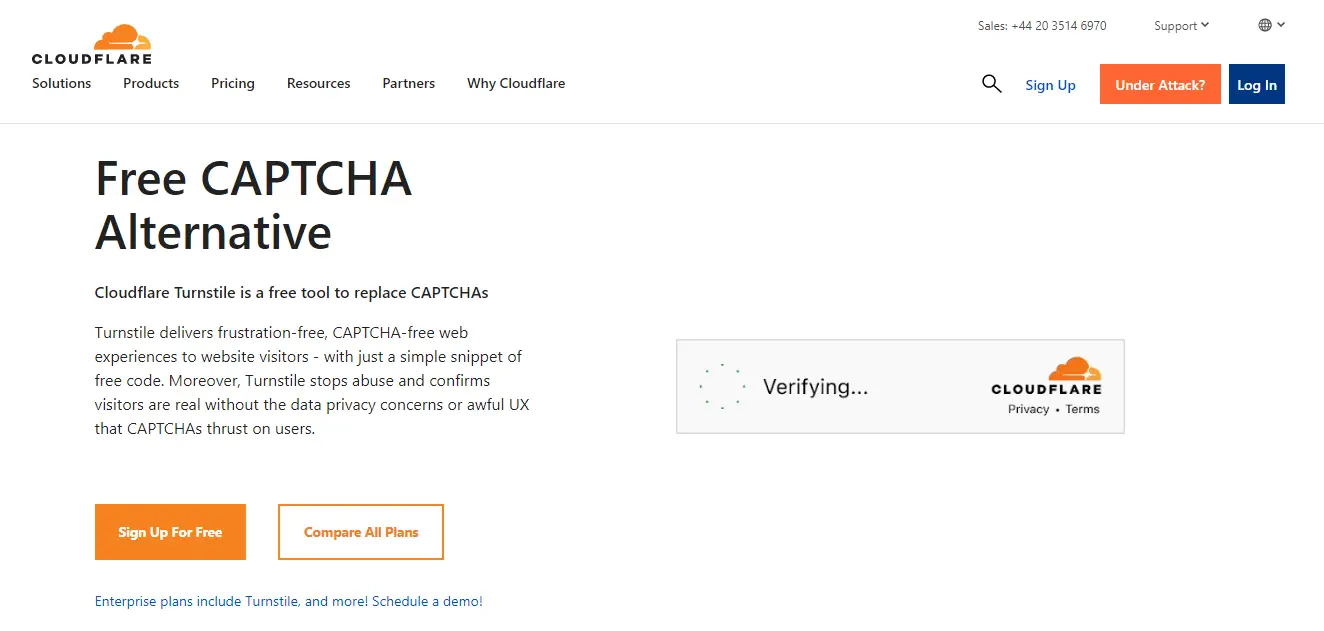
Probablemente ya esté familiarizado con el funcionamiento de los CAPTCHA. Por lo general, deberá marcar una casilla o resolver un rompecabezas para confirmar que no es un robot.
Sin embargo, Turnstile ejecuta estas comprobaciones en segundo plano, lo que minimiza la interferencia en la experiencia del usuario. Utiliza una selección de desafíos no intrusivos que se realizan en el navegador del visitante. Esto significa que los usuarios no tendrán que hacer nada por su parte.
Turnstile solo le pedirá al usuario que marque una casilla si no puede confirmar su autenticidad a través del navegador. Sin embargo, como veremos en el tutorial, tiene la opción de desactivar esta función.
Además, Cloudflare usa tokens de acceso privado de Apple para ejecutar estas pruebas de navegador. Esto puede ayudar a garantizar que no se recopilen datos adicionales en el proceso, manteniendo a los usuarios seguros.
Como puede ver, Turnstile puede ayudarlo a mantener alejados a los bots mientras preserva la experiencia del usuario (UX) de su sitio. Más adelante en la publicación, veremos más de cerca los beneficios de usar Turnstile sobre otras soluciones CAPTCHA.
Cómo agregar Cloudflare CAPTCHA a WordPress
Ahora, veamos cómo agregar Cloudflare CAPTCHA a su sitio:
Paso 1: crea una cuenta de Cloudflare y configura Turnstile
Si ya es cliente de Cloudflare, puede acceder a Turnstile desde su cuenta:
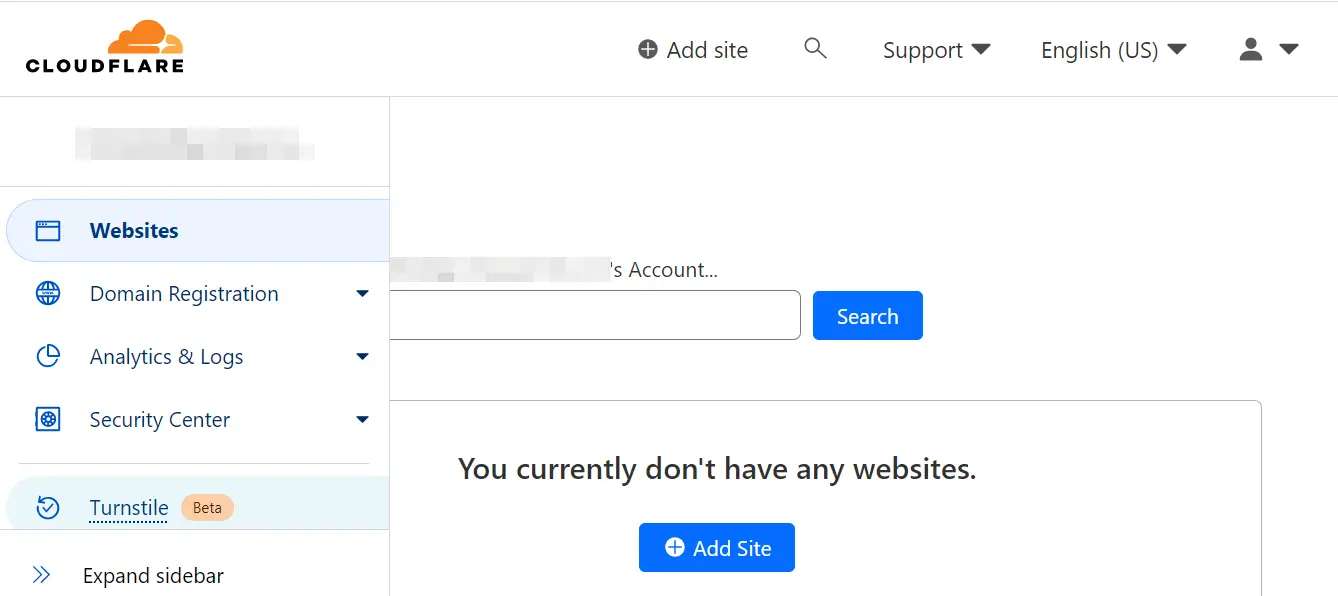
Si no, puede configurar una cuenta de forma gratuita. Una vez que haya iniciado sesión, vaya a su panel de control de Cloudflare y seleccione Torniquete en el menú. A continuación, deberá agregar su sitio:
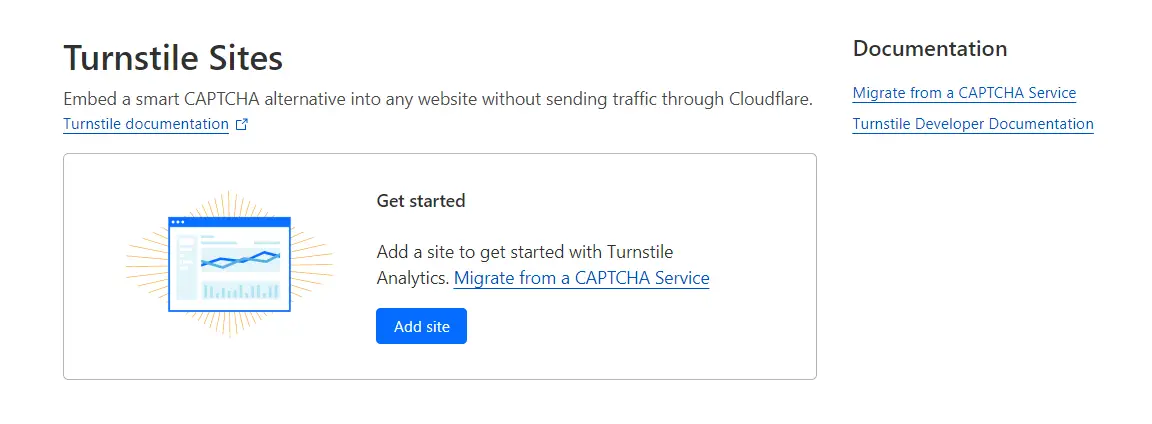
Cloudflare le pedirá que proporcione el nombre y el dominio de su sitio:
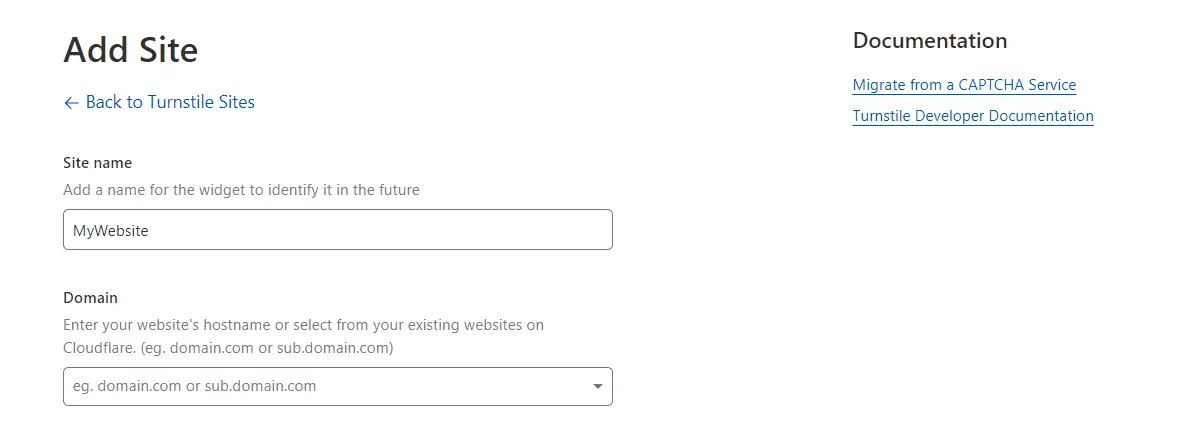
A continuación, deberá seleccionar un modo de widget. Este es el CAPTCHA que aparecerá en tus formularios:
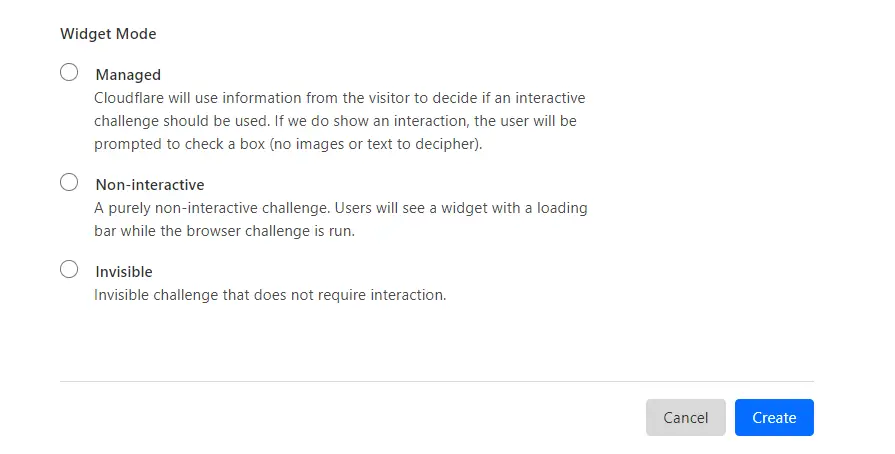
Echemos un vistazo a las opciones:
- administrado Cloudflare determinará si se debe usar un desafío interactivo en función de los datos de usuario disponibles. Si se requiere autenticación, se le pedirá al usuario que marque una casilla.
- No interactivo . Los usuarios verán un widget con una barra de carga mientras Cloudflare ejecuta el desafío del navegador. Se mostrará un mensaje de éxito una vez que se complete el desafío.
- invisibles Si selecciona esta opción, el usuario no verá el widget ni el mensaje de éxito. Esto significa que el CAPTCHA estará completamente oculto para ellos.
Una vez que esté listo, haga clic en Crear . Cloudflare luego creará una clave de sitio y una clave secreta. Los necesitará para activar Turnstile en su sitio.
Paso 2: agregue las llaves del torniquete a su sitio
Ahora que configuró Turnstile, puede agregar las claves CAPTCHA de Cloudflare a su sitio de WordPress. Recomendamos usar el complemento Simple Cloudflare Turnstile para hacer esto. Proporciona una manera fácil de activar Turnstile en su sitio web.
Comience instalando y activando el complemento en su sitio:
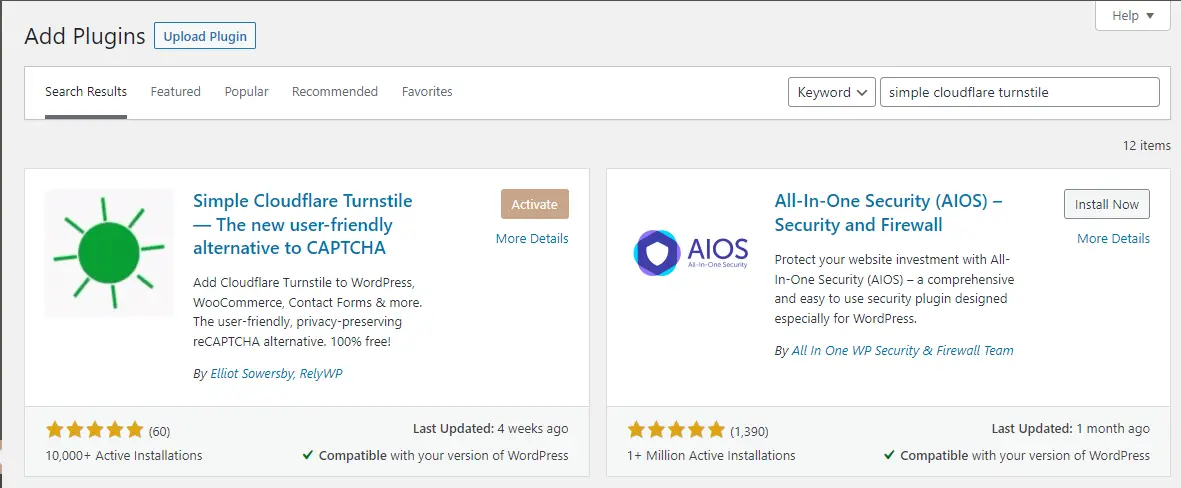
Luego, en su tablero de WordPress, vaya a Configuración → Torniquete de Cloudflare . Aquí, puede pegar las claves de Cloudflare que copió anteriormente:
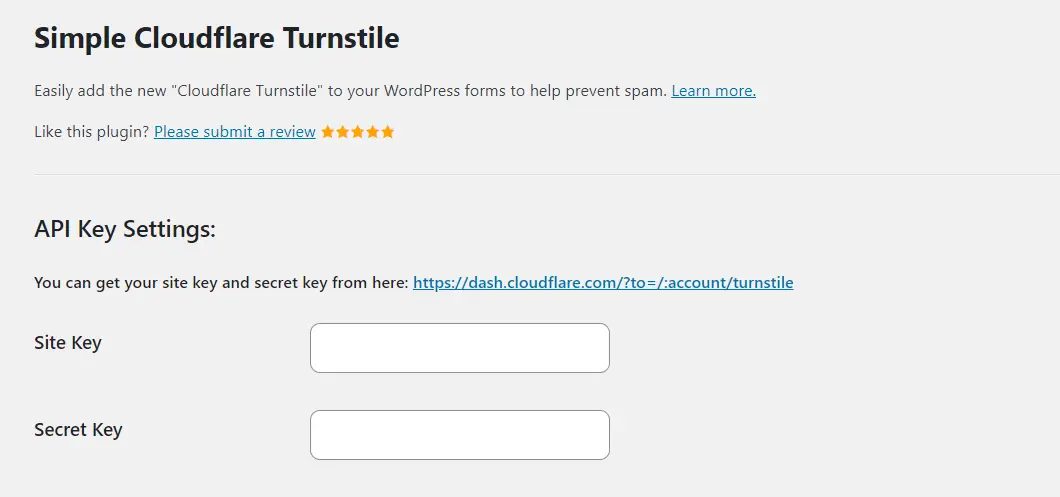
También encontrará algunos ajustes de personalización. Por ejemplo, puede elegir un tema para su CAPTCHA (claro, oscuro o automático). También puede editar el mensaje de error:

Finalmente, deberá seleccionar los formularios en los que desea habilitar Turnstile. Por ejemplo, es posible que desee usarlo en sus páginas de inicio de sesión y registro, y en su sección de comentarios:

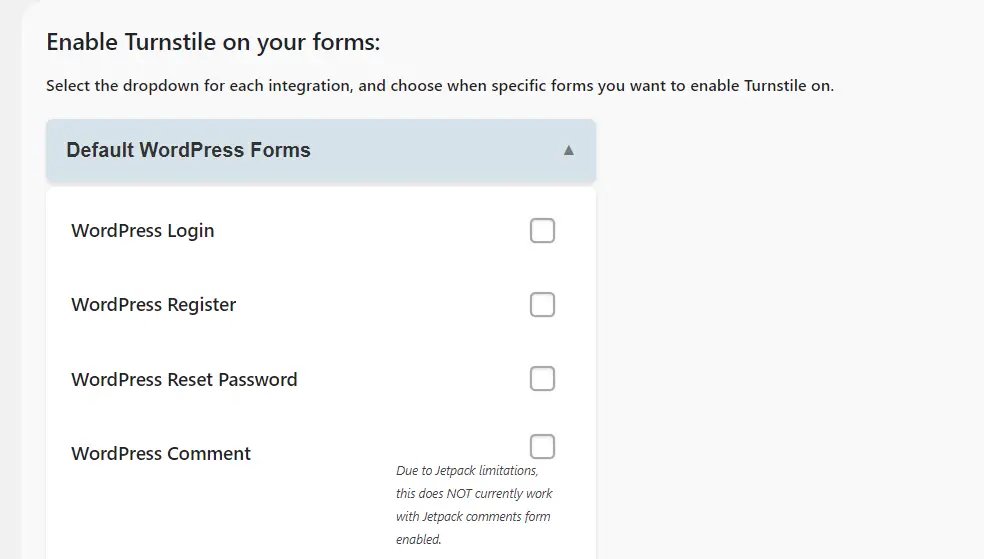
Si tiene una tienda WooCommerce, es posible que desee habilitar CAPTCHA en la página de pago, la página de inicio de sesión del cliente y otros formularios confidenciales:
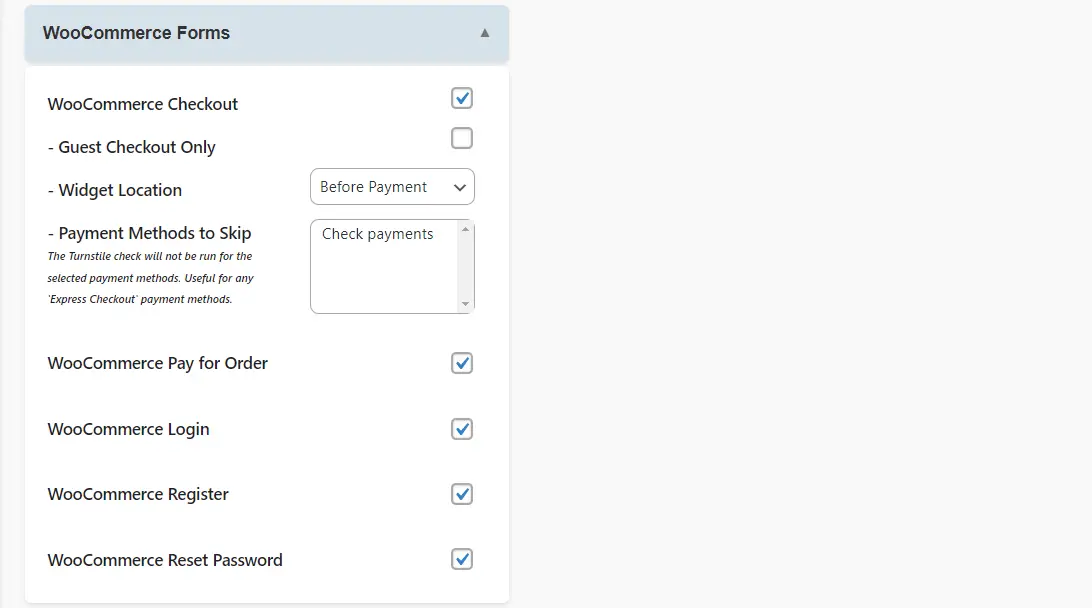
Simple Cloudflare Turnstile también le permite ejecutar CAPTCHA en formularios creados por otros complementos o creadores de páginas, como Elementor:

De hecho, se integra con una variedad de herramientas de creación de formularios, incluidos Contact Form 7, WPForms y Gravity Forms. Cuando esté listo, haga clic en Guardar cambios .
Así es como puede verse su CAPTCHA de Cloudflare en la parte frontal:
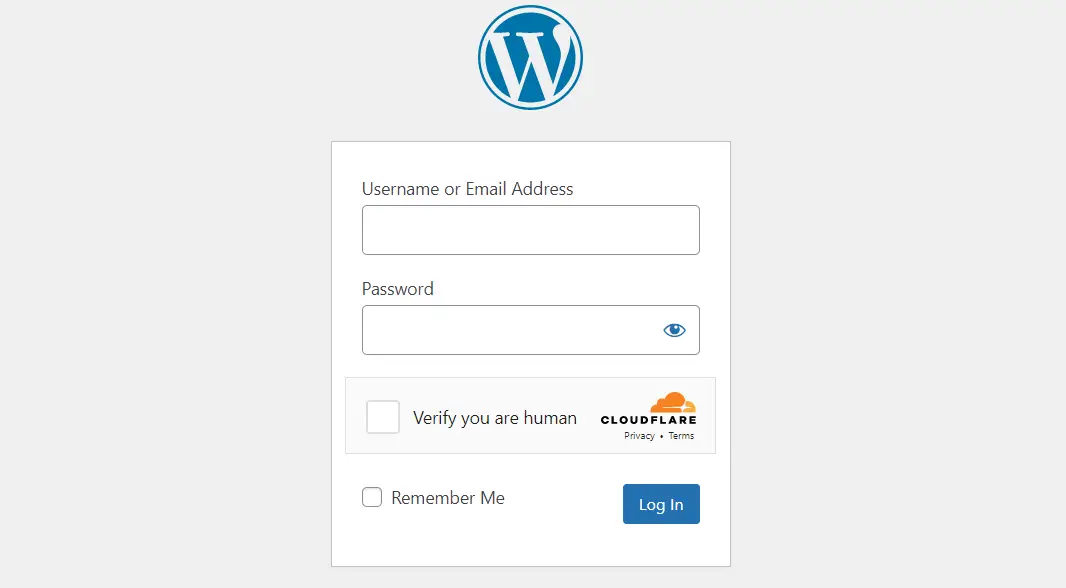
Si ejecuta un sitio de membresía o un blog de varios autores, le recomendamos que lo agregue a sus páginas de inicio de sesión para mantener su contenido seguro. También es una buena idea habilitarlo en la sección de comentarios, ya que puede ayudar a filtrar el spam.
Si tiene un sitio de comercio electrónico, querrá colocar Cloudflare CAPTCHA en los formularios de inicio de sesión y registro para evitar que los bots se infiltren en su sitio.
Los beneficios de usar Turnstile sobre otras soluciones CAPTCHA
Con Turnstile, los usuarios pueden demostrar que son humanos sin tener que completar un rompecabezas o proporcionar más datos personales de los necesarios. Esto significa que ofrece una experiencia más segura y eficiente que la mayoría de las otras soluciones CAPTCHA en el mercado.
Turnstile mira los datos de la sesión en el navegador para validar a los usuarios. Como se mencionó anteriormente, utiliza tokens de acceso privado de Apple para hacer esto. Esto le permite minimizar la recopilación de datos y proteger la privacidad del usuario. De hecho, Turnstile no busca cookies ni almacena información sobre el usuario.
Si desea brindar una experiencia de usuario más fluida, definitivamente vale la pena considerar Turnstile. A diferencia del caso de las soluciones CAPTCHA estándar, los usuarios no tendrán que descifrar algunos caracteres ondulados o seleccionar una serie de fotos para enviar un formulario, publicar un comentario o iniciar sesión en sus cuentas.
A su vez, esto puede ayudarlo a generar más clientes potenciales y aumentar la participación de los usuarios en su sitio. ¡Además, Turnstile es completamente gratis!
Conclusión
Turnstile es una solución CAPTCHA de Cloudflare que verifica a los usuarios legítimos sin pedirles que completen un rompecabezas. Lo hace ejecutando desafíos en los navegadores, mientras solo solicita la información más esencial y relevante sobre el usuario. Esto lo convierte en una alternativa segura y eficiente a las soluciones CAPTCHA tradicionales.
En resumen, aquí se explica cómo agregar Cloudflare CAPTCHA a su sitio de WordPress:
- Crea una cuenta de Cloudflare y configura Turnstile
- Agregue las llaves Turnstile a su sitio web con el complemento Simple Cloudflare Turnstile.
¿Tiene alguna pregunta sobre cómo agregar Cloudflare CAPTCHA a WordPress? ¡Háganos saber en la sección de comentarios!
